Win7开始菜单没有运行选项怎么办?Win7开始菜单没有运行选项的解决方法
相信很多用户对于Win7系统并不陌生,而我们有时候在使用Win7系统的电脑时难免还会出现开始菜单没有运行选项的情况,那么当你遇到这个问题怎么办?其实解决起来也是非常的简单,那就赶紧看看小编所提供的教程吧!
相信很多用户对于Win7系统并不陌生,而我们有时候在使用Win7系统的电脑时难免还会出现开始菜单没有运行选项的情况,那么当你遇到这个问题怎么办?其实解决起来也是非常的简单,那就赶紧看看小编所提供的教程吧!
Win7开始菜单没有运行选项的解决方法
1、如果“开始”中没有运行,那么可以使用快捷键Win+R打开“运行”窗口,然后就可以输入命令了。
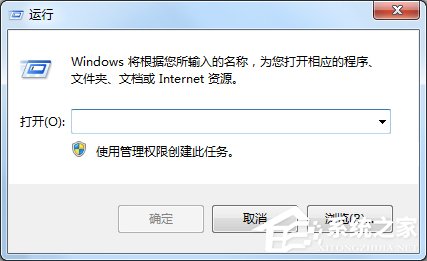
2、除了上述方法外,还可以在“开始”菜单重新添加“运行”。在任务栏上右键,点击属性。

3、在弹出窗口中选择“开始菜单”,然后点击“自定义”按钮。
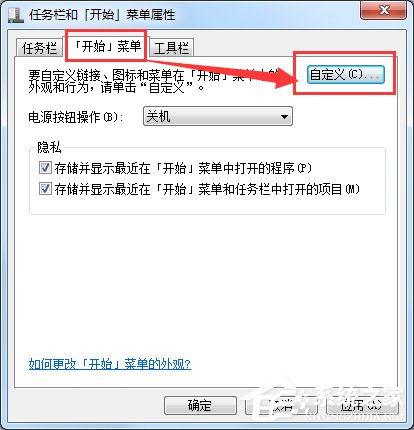
4、在“自定义开始菜单”窗口中,将滚动条拉到最后,找到“运行命令”选项,选中,单击确定即可。
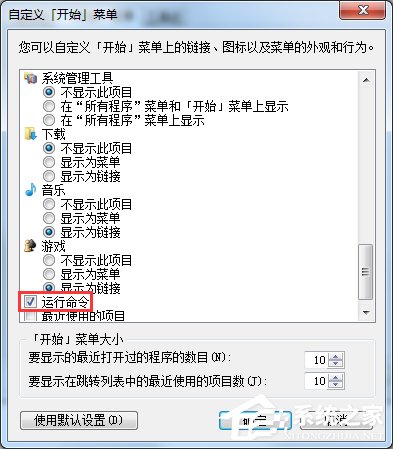

Win7开始菜单没有运行选项的解决方法就讲到这里了,首先我们可以利用Win+R打开,如果你想要让运行在开始菜单中显示,那么你可以通过自定义开始菜单,接着勾选运行命令,最后确定一下就可以了。
Win7教程最新文章
游戏排行
热点推荐
换一换- 巧用Win 7画图程序看图片的四种方法【组图】
- Win7开始菜单没有运行选项怎么办?Win7开始菜单没有运行选项的解决方法
- Win7服务器运行失败怎么办?Win7服务器运行失败是怎么回事?
- Win7网卡驱动如何安装?Win7安装网卡驱动的教程
- Win7浏览器禁用javascript后网页无法正常显示的解决方案
- 一键重装win7系统哪个好 一键重装win7系统哪个干净
- Win7系统打印机提示错误码0x000006ba的解决方案
- Win7direct3D不可用怎么办?Win7系统Direct3d功能不可用的解决方法
- 系统之家-Windows7自修复功能的妙用方法
- 电脑系统Windows系统还原点不起作用的几个原因





















